
Heb je ooit muziek gekocht van iTunes dat toch niet was wat je ervan verwachtte, of gewoon van gedachten veranderde over een aankoop? Het kan frustrerend zijn om vast te zitten aan een aankoop die je niet wilt of niet kunt gebruiken. Gelukkig biedt iTunes een terugbetalingsproces voor in aanmerking komende aankopen.
In deze gids leggen we uit welke stappen u kunt ondernemen hoe u geld kunt terugkrijgen voor iTunes-muziek, inclusief de soorten aankopen die in aanmerking komen voor terugbetalingen, het tijdsbestek voor terugbetalingen en hoe u een terugbetaling kunt aanvragen via iTunes. We bespreken ook veelvoorkomende problemen met terugbetalingen en geven tips om ze op te lossen. Of je nu een doorgewinterde iTunes-gebruiker bent of een nieuwkomer op het platform, deze gids helpt je bij het navigeren door het terugbetalingsproces en zorgt ervoor dat je het best mogelijke resultaat krijgt. Dus laten we erin duiken!
Inhoudsopgave Deel 1. Geschiktheid voor terugbetalingenDeel 2. Hoe u een terugbetaling kunt krijgen op iTunes MusicDeel 3. Hoe de terugbetalingsstatus te controlerenDeel 4. Veelvoorkomende problemen met terugbetalingen en hoe deze op te lossenDeel 5. Bonustip: nummers van Apple Music en iTunes pakkenDeel 6. Conclusie
Voordat we ingaan op de typen aankopen die in aanmerking komen voor restitutie, is het belangrijk om inzicht te hebben in de termijn voor restitutie. Volgens het restitutiebeleid van Apple kunt u binnen 90 dagen na de aankoopdatum een restitutie aanvragen voor een aankoop. Er zijn echter enkele belangrijke kanttekeningen waarmee u rekening moet houden:
Niet alle iTunes-aankopen komen in aanmerking voor restitutie, maar veel wel. Hier zijn enkele soorten aankopen die mogelijk in aanmerking komen voor een terugbetaling:
Om in aanmerking te komen voor een terugbetaling, moet uw aankoop aan de volgende criteria voldoen:
Er zijn een paar soorten aankopen die niet in aanmerking komen voor restitutie, waaronder:
Houd rekening met deze uitzonderingen wanneer u een terugbetaling aanvraagt, aangezien deze van invloed kunnen zijn op uw geschiktheid. In het volgende gedeelte leggen we het uit hoe u een terugbetaling kunt aanvragen op iTunes Music.
Nu je weet welke soorten aankopen in aanmerking komen voor terugbetalingen en het tijdsbestek voor terugbetalingen, gaan we de stappen doornemen om een terugbetaling aan te vragen via iTunes. Er zijn verschillende manieren om dit te doen, afhankelijk van het apparaat dat u gebruikt. Dit zijn de stappen voor elke methode:
Een webbrowser gebruiken:
Een iPhone, iPad of iPod Touch gebruiken:
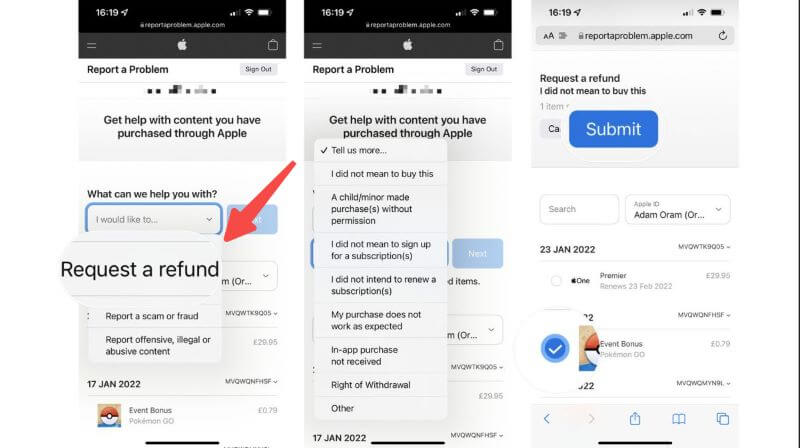
Met behulp van een Mac of WinDows-pc:
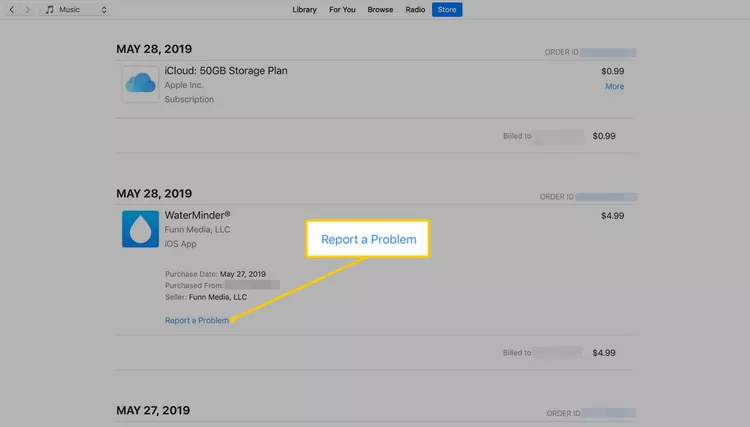
Wanneer u een terugbetaling aanvraagt via iTunes, is het belangrijk om zoveel mogelijk informatie te verstrekken steun uw verzoek. Hier zijn enkele tips voor de informatie die u in uw terugbetalingsverzoek moet opnemen:
Houd deze tips in gedachten om de kans op een succesvolle terugbetaling te vergroten:
Nadat je via iTunes een terugbetaling hebt aangevraagd, vraag je je misschien af hoe je de status van je verzoek kunt controleren. Dit zijn de twee methoden om de terugbetalingsstatus te controleren:
Volg deze stappen om de status van uw terugbetalingsverzoek via iTunes te controleren:
Als de status van uw terugbetaling "In behandeling" is, betekent dit dat uw verzoek wordt beoordeeld door iTunes. Als de status "Terugbetaald" is, betekent dit dat uw terugbetaling is verwerkt en dat u het terugbetalingsbedrag binnen enkele dagen op uw rekening zou moeten zien. Als de status "Probleem opgelost" is, betekent dit dat iTunes het probleem op een andere manier heeft opgelost (bijvoorbeeld door een tegoed op uw account te storten). Als de status "Geweigerd" is, betekent dit dat uw terugbetalingsverzoek is afgewezen.
Als je de status van je terugbetaling niet kunt vinden via iTunes, of als je vragen hebt over je terugbetaling, kun je contact opnemen met de iTunes-klantenondersteuning voor updates. Hier is hoe het te doen:
Wanneer u contact opneemt met de klantenondersteuning van iTunes, zorg er dan voor dat u uw aankoopinformatie en alle andere relevante details over uw terugbetalingsverzoek verstrekt. Dit zal hen helpen om u de meest nauwkeurige en nuttige informatie te geven over de status van uw terugbetaling.
Terwijl het proces van een terugbetaling aanvragen op iTunes Music meestal eenvoudig is, zijn er enkele veelvoorkomende problemen die gebruikers kunnen tegenkomen. Hier volgen enkele tips om deze problemen op te lossen:
Als je een terugbetaling hebt aangevraagd maar het terugbetalingsbedrag niet binnen de verwachte termijn hebt ontvangen, zijn er een paar dingen die je kunt doen:
Als uw terugbetalingsverzoek is afgewezen, zijn daar enkele mogelijke redenen voor:
Als uw terugbetalingsverzoek is afgewezen, wilt u misschien de geschiktheidsvereisten en redenen voor terugbetalingen bekijken (zoals beschreven in Sectie II) en overwegen een nieuw verzoek in te dienen met aanvullende informatie of een andere benadering.
Als u een ongeautoriseerde aankoop op uw iTunes-account opmerkt, moet u onmiddellijk actie ondernemen om uw account te beveiligen en een terugbetaling aan te vragen. Dit is wat u moet doen:
Je kunt nummers downloaden van Apple Music en ze gebruiken als beltonen of zelfs als offline luisteropties. Gebruik DumpMedia Apple Music Converter om dat te verwezenlijken. Met dit programma kunnen muziekliefhebbers alle afspeellijsten, albums, podcasts en nummers van Apple Music downloaden voor offline gebruik. Met behulp van deze fantastische tool kun je je favoriete nummers van Apple Music downloaden. Het kan u helpen de muziek in uitvoerbestanden van hoge kwaliteit te ontvangen zonder de gegevens en ID3-tags te verliezen.
De procedures om de tool te gebruiken zijn als volgt:

3. Kies het gewenste exportformaat. Er zijn verschillende opties beschikbaar, waaronder MP3, M4A, WAV, FLAC en anderen.
4. Selecteer in de bestemming de locatie waar u de geconverteerde bestanden wilt opslaan.
5. Klik op de knop "CONVERTEREN" om de nummers te scheiden en converteer ze naar het gewenste formaat, zoals MP3.
6. Wanneer de conversie is voltooid, is de geconverteerde muziek toegankelijk in de map die u opgeeft als bestemming. U kunt ze nu naar behoefte naar verschillende apparaten overbrengen.

Concluderend een terugbetaling krijgen op iTunes Music is een eenvoudig proces dat in slechts een paar stappen kan worden uitgevoerd. Door te voldoen aan de vereisten om in aanmerking te komen voor restituties, een restitutieverzoek in te dienen via de juiste kanalen en de status van uw restitutie te controleren, kunt u uw kansen op succes vergroten en uw geld terugkrijgen voor aankopen die niet aan uw verwachtingen voldoen.
Als bonustip hebben we het erover gehad DumpMedia Apple Music Converter. Je kunt deze tool ook gebruiken om alle nummers die je leuk vindt uit iTunes en Apple Music te halen, zodat je je geen zorgen hoeft te maken over het kopen van de verkeerde muziek en het krijgen van een terugbetaling. U kunt kiezen voor de gratis proefperiode van DumpMedia Apple Music Converter vandaag!
